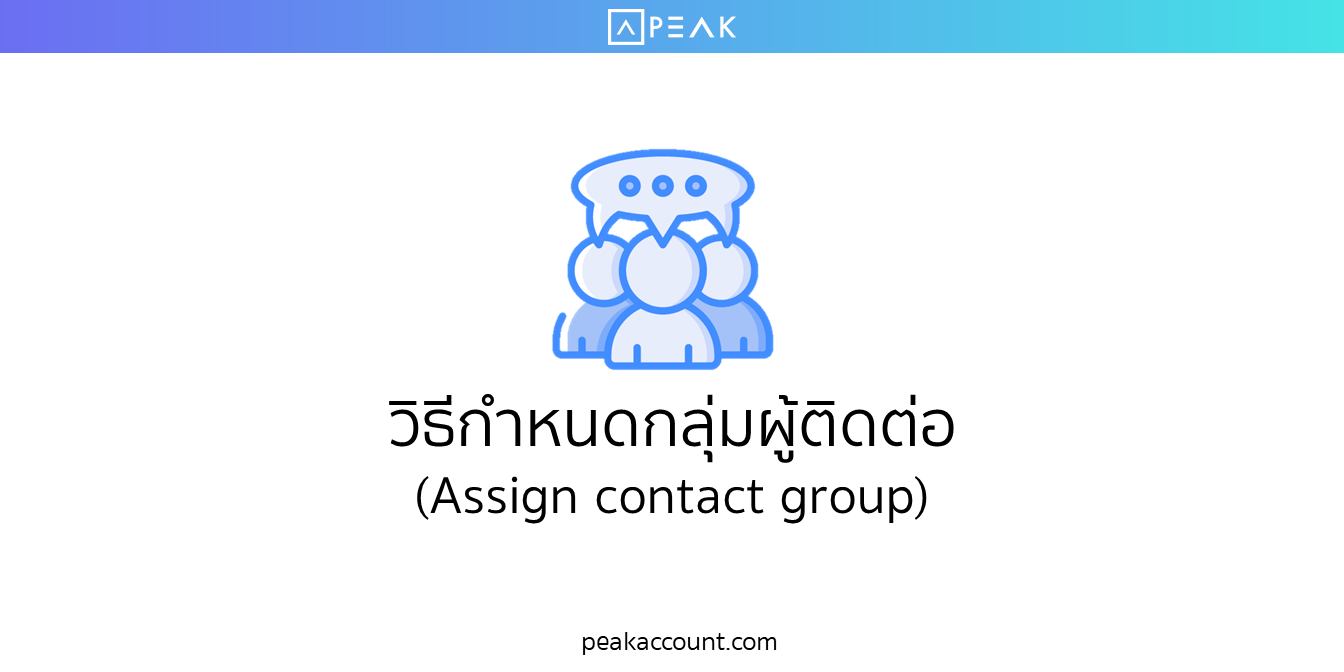
ในโปรแกรมบัญชี PEAK สามารถกำหนดกลุ่มของผู้ติดต่อ เพื่อจัดการประเภทของผู้ติดต่อได้ โดยสามารถทำได้ดังนี้
วิธีกำหนดกลุ่มผู้ติดต่อ ใน PEAK
ขั้นตอนที่ 1
เพิ่มกลุ่มใหม่ขึ้นมา โดยการตั้งชื่อ และเพิ่มกลุ่ม

ขั้นตอนที่ 2
กำหนดชื่อกลุ่มตอนที่เพิ่มกลุ่ม

ขั้นตอนที่ 3
เลือกกิจการที่ต้องการเพิ่มเข้าไปในกลุ่มใหม่ โดยการติ๊กด้านหน้าชื่อผู้ติดต่อ แล้วคลิ๊กเพิ่มกลุ่ม จะมี pop up ขึ้นมาให้เลือกกลุ่ม แล้วกด “เพิ่ม”

เมื่อระบบเพิ่มผู้ติดต่อในกลุ่มเรียบร้อยแล้ว จะขึ้นข้อความ “บันทึกผู้ติดต่อสำเร็จ”

ติดตามความรู้จาก โปรแกรมบัญชี PEAK ได้ที่ peakaccount.com
หรือเข้าใช้งานโปรแกรม คลิก เข้าสู่ระบบ PEAK
